初めてのパソコンの選び方という形で、どんな機能を持っているパソコンが良いかなどを紹介してきましたが、今回は実際に購入の手順を紹介したいと思います。
前回の記事で、これは備えておいた方が良いという機能を紹介しました。
こちらです。 ↓↓
初めてのパソコンの選び方!これだけはあった方がいい機能紹介!
この記事で紹介した項目をまとめますと、初めてのパソコンでおすすめなのは
こんな条件のパソコンです。
① ノートパソコン (15.6型の大きさ)
② 無線内蔵
③ DVDマルチドライブ搭載
④ Office(personal premium)ソフト、インストール済みの商品
⑤ CPUそこそこのもの、メモリが8GB、HDDが500GB
あくまで私が実際購入して使ってみて、このくらいの動作だったら許せるかな
という性能になっています。
そしてこのぐらいの性能でしたらこれから紹介するサイトで購入すると10万円
ギリギリ切ります!!
しかも変なサイトではなくちゃんとしたメーカーの通販サイトですので安心です。
では詳しく紹介していきます。
富士通のメーカー通販サイトなら安心して安くパソコンが買える!!
富士通の通販サイトとは?パソコンの選び方は?
富士通のパソコン通販サイトは、メーカー直販店で、アウトレット商品やちょっとモデルの古い
パソコンなどを、格安で購入できるサイトです。
パソコンはすぐに新しいモデルが出てしまいますので、1年くらい古い機種でも何の
問題もありません。
そしてアウトレットといいましても、このサイトで4~5台パソコンを買い続けてますが
何の問題もないです。
しかも富士通のメーカーサイトなので、商品に何かあってもきちんと対応してもらえます。
そして一番良いのは、『カスタムメイドモデル』と言いまして自分なりにパソコンの中の
性能を選べます。
実際見てもらった方が早いですので、サイトで説明致します。
まず、あった方がいいパソコンの機能のおさらい。
上記でも紹介しましたが、初めてのパソコン選びであった方が良い機能がこちらです。
① ノートパソコン (15.6型の大きさ)
② 無線内蔵
③ DVDマルチドライブ搭載
④ Office(personal premium)ソフト、インストール済みの商品
⑤ CPUそこそこの物、メモリが8GB、HDDが500GB
『CPU(シーピーユー)』がそこそこな物となってますが、『CPU』選びがパソコンの
肝になります。
詳しくは、下記の記事で紹介しています。こちら ↓↓
『CPU』の性能が、パソコンの動作速度に直結します、ですが性能のいい『CPU』は
金額が高い。
と言う事で、ギリギリ許せる動作の物を紹介しています。
上記の記事で紹介しました『CPU』の性能を数字で表すのですが、『2600』以上
の数字のCPUを選んでいきたいと思います。
※ 『CPUの性能を表す数字』が大きければ大きいほどサクサク動き、金額が高い
と言う事です。『2600』は私が実際使用して、ギリギリイライラしない程度の
動作になります。
富士通の通販サイトで実際パソコンを購入する手順は?
では、実際どんなサイトなのか見て行きたいと思います。
まずこちらをクリックします。 ↓↓
そうしますと、こんな画面が出ます。
左上の『ノートパソコン』にカーソルを合わせます。
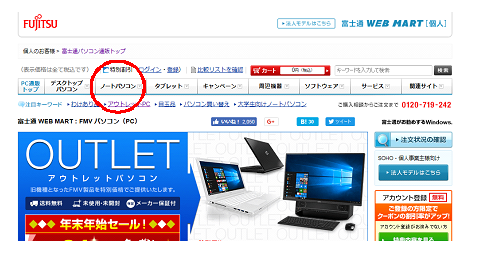
『ホームノート型 AH15.6型』の所の『LIFEBOOK AHシリーズ』
をクリックします。
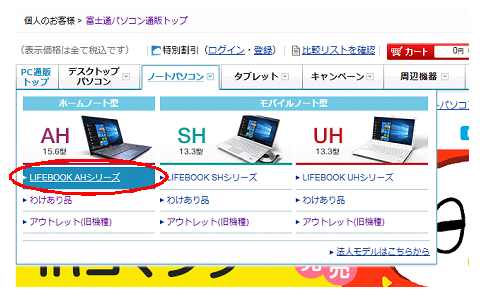
そうしますと、ノートパソコンがずら~と出て来ますので、真ん中あたりの
『価格安い順』をクリックします。
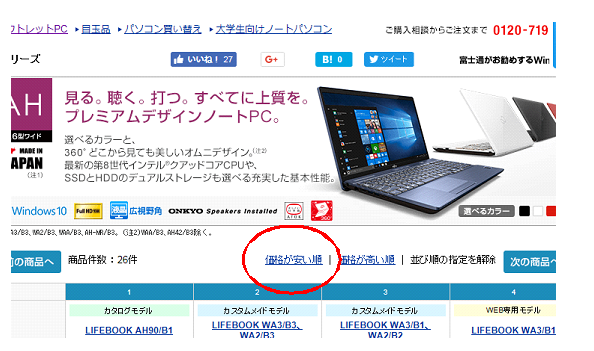
次に、『クーポン適用後の金額が最も安いパソコン』を選びます。
これは時期によって違うパソコンになっている可能性もありますので
あくまで、こうやってパソコンを選んでいくという、例として参考にして
ください。
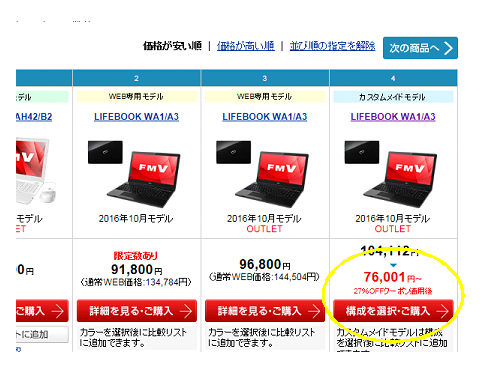
さて、このページがメインと言えます。
最初に紹介しました、付けたい機能を選んでいくのです、自分でカスタマイズ
するわけです。
説明した項目が続々出て来ますね。
まず『CPU』を『AMD A8-7410』にしてください、このCPUが
動作速度がギリギリ許せる性能の数値『2602』です。
詳しくはこちら ↓↓
動きの速いパソコンを手に入れる為に!CPUの性能を確認しましょう②
このCPUを選びますと、金額が跳ね上がって行きます、しかし使えないパソコンを
選ぶわけにはいきませんのでしょうがないです。
下の図のように選んでいきます。金額もぐんぐん上がっていきます。
この時点で『光学ドライブ』ブルーレイ対応にしますとブルーレイもDVDも再生でき
るようになりますが、10万円以内にならなくなるので、お好みでどうぞ。
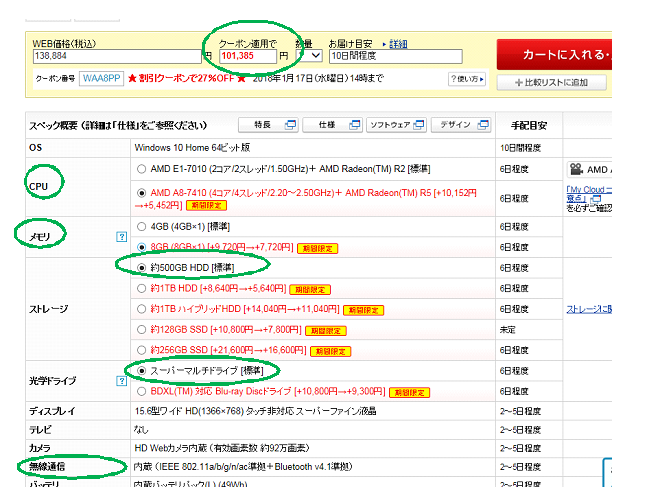
さらに、パソコンの色を選んだり『Offce』のソフトやら、マウスやらをありにしていきます。
今回は白色のパソコンを選んでいます、そして『Office』は『エクセル・ワード・アウトルック』
が入っているバージョンを選んでます。『パワーポイント』を使用したい方は下の
金額の高い方を選んでください。
オプションはみんな『なし』にします。
キングソフトなんちゃらも『オフィス』を買うのでいらないです。
上の方にある『クーポン番号』は、後で入力しますので、どこかに書いておいてください。

後の下の方は、サポートでしたり保証でしたりが選べます。
通常で3年保証が付いてますのでこの辺はお好みでお願いします。
私は、意地でも10万以下にしたいので、電話サポートを『ミニマムサポート』
にして5,000円金額を下げます!!
そうしますと・・・・。
上部の金額表示が奇跡の『96,385円』に!!
10万円以内に収まりました。やったあー。
後はこの状態で『カートに入れる・見積作成』をクリックします。
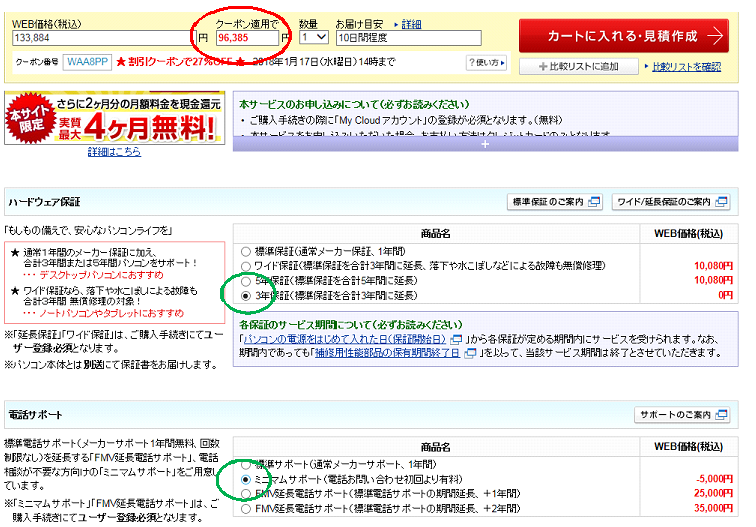
ショッピングカートに商品が入りました。画面の右下の『お見積もり作成&
購入手続きへ』をクリックします。
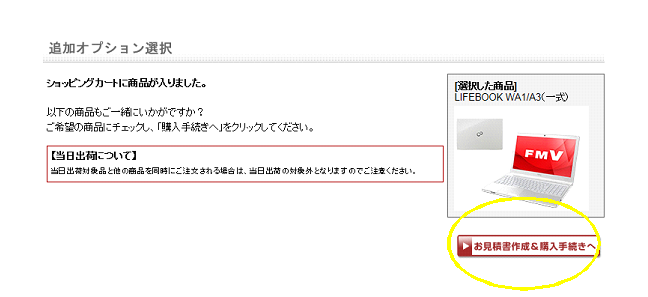
後は、先ほど書いておいた『クーポン番号』を入力して『適用』をクリック
しますと、割引された金額になります。必ずクーポンを適用にしましょう。
これで税込で10万円以内のパソコンが完成です。
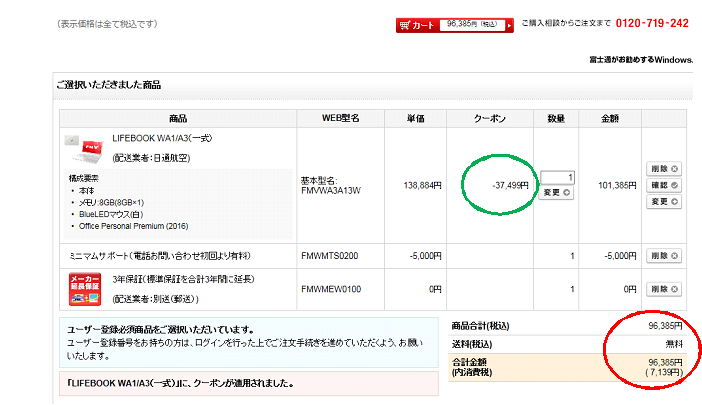
後は、右下にある『購入手続きへ』をクリックしますと、『お支払方法』やら
住所やらを入力する画面になります。
そして入力が完了しますとようやく『発注』になります。
まとめ
この購入方法は、富士通メーカーからの直販ですし、安心という意味ではかなり
おすすめなサイトです。そしてかなり安いです。
今回は私が実際使用してみて、問題ないパソコンを選びましたが、ちょっとパソコンの
立ち上がりが時間がかかると感じる方もいると思います。
立ち上がってからはサクサク動きます。
ですのでお好みで、もっと高いCPUのパソコンを選んだり、もしくはこのスペック表を
元に、電気屋さんで金額を比べたり色々、活用して頂けたらと思います。
『安心』という意味ではあまりお勧めできないかもしれませんが、『楽天市場』や『アマゾン』
などの通販で、同じ性能のパソコンで、おすすめできるものがあるか。
紹介したいと思います。

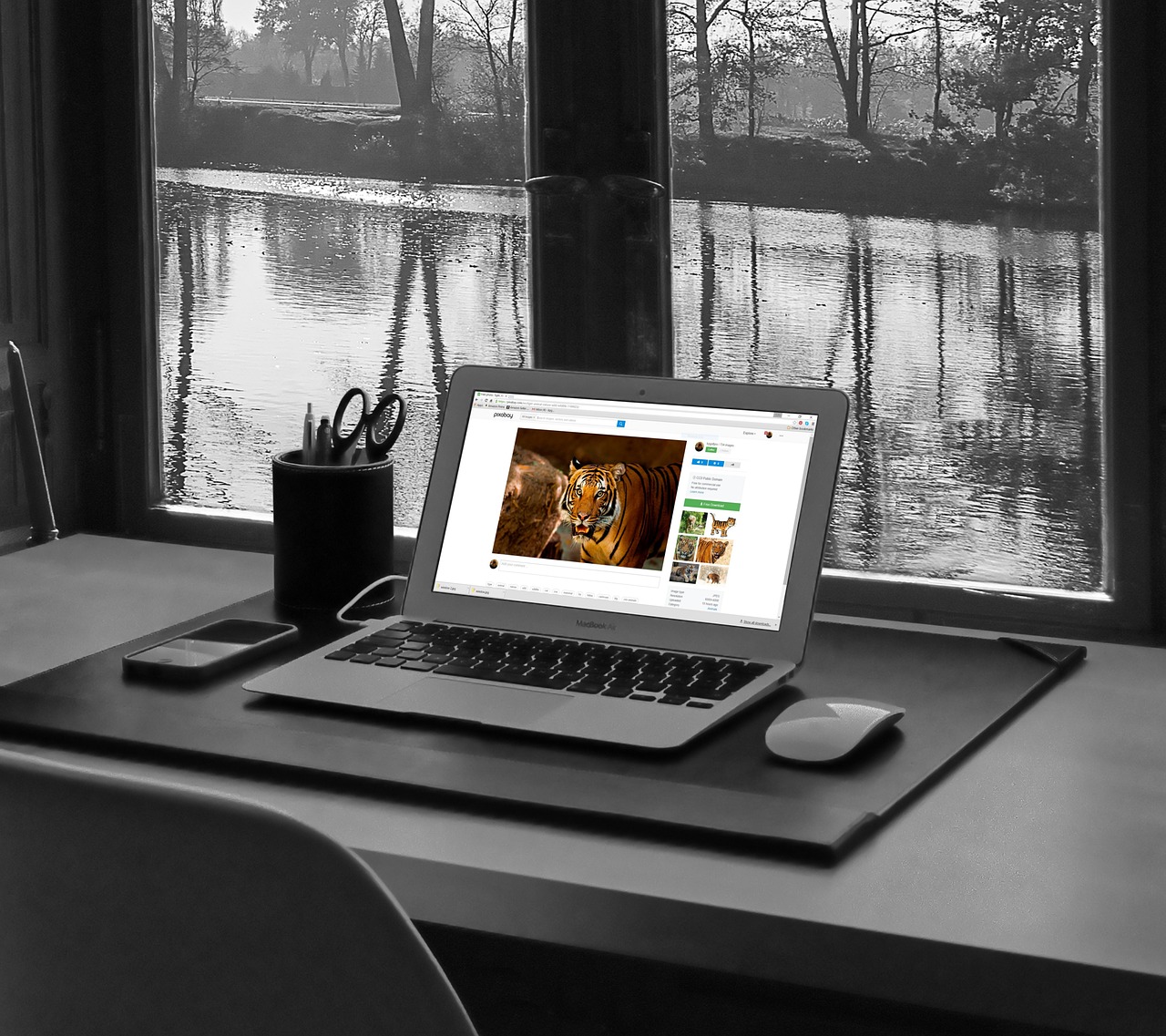


コメント